記事執筆時のBlenderバージョン:2.77a(2016年当時のバージョン)
Blenderにおける「3Dカーソル」の使い方・移動方法などについてのメモ。
3Dカーソルとは?
3Dビュー上で、左クリックすると「赤白のロックオンカーソル」みたいなの(![]() )が移動すると思います。
)が移動すると思います。
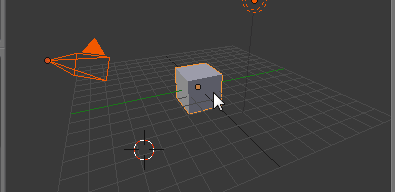
これが「3Dカーソル」です。
この「3Dカーソル」は
- カーソル位置にオブジェクトを移動する
- カーソル位置に新しいオブジェクトを追加する
- カーソル位置をオブジェクトの原点(ピボットポイント)とする
- カーソル位置をオブジェクトを操作する際の”操作の原点”とする
- ・・etc
のような使い方をします。
3Dカーソルの移動方法
①左クリック
先述したように、3Dビュー上で移動させたい場所に左クリックすれば、移動できます。
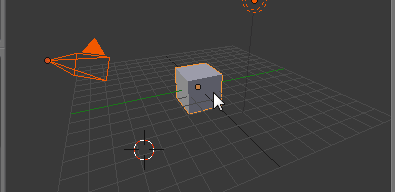 |
| ▲マウスを移動 → 左クリック |
②スナップ(Shift+Sキー)
3Dビュー上で、Shift+Sキーを押すと
- カーソル → 選択物:
- 現在選択中のオブジェクトの原点に移動させます(複数のオブジェクトを選択している場合は、複数のオブジェクトのピボットポイントに移動する)

- 現在選択中のオブジェクトの原点に移動させます(複数のオブジェクトを選択している場合は、複数のオブジェクトのピボットポイントに移動する)
- カーソル → 原点:
- カーソル → グリッド:
- カーソル → アクティブ:
という具合に3Dカーソルを移動できます。
③原点に移動+全てのオブジェクトが映るように視点移動(Shift+Cキー)
3Dビュー上で、Shift+Cキーを押すと
- 3Dカーソルが原点(XYZが0の位置)の移動する
- 全てのオブジェクトが視界に入るように視点が移動
という2つの効果があります。
.gif) |
| ▲3Dカーソルが原点に移動し、立方体・カメラ・ランプが全て視界の中央に映るように移動 |
「原点にオブジェクトを追加したい!」という時などによく使用するので、絶対に覚えておいた方が良いです。
ちなみに、視点の中央を原点(XYZが0の位置)に移動させたい場合、何かしらのオブジェクトを原点に移動させてから、.キー(テンキー)を押せば移動できます
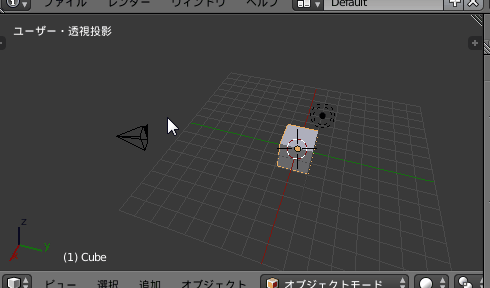 |
| ▲.キーを押して、立方体のある位置に視点の中央を移動 |
④[プロパティ]シェルフから数値指定
[プロパティ]シェルフ → [3Dカーソル]パネル から、3Dカーソルの座標を直接数値で指定する事も出来ます。
![[プロパティ]シェルフから数値指定](https://blender-cg.net/wp-content/uploads/プロパティシェルフから数値指定.gif) |
| ▲[プロパティ]シェルフはNキーで表示・非表示できる |
このページの情報は以上です。

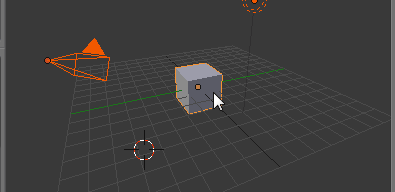
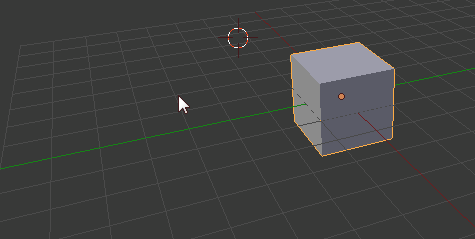
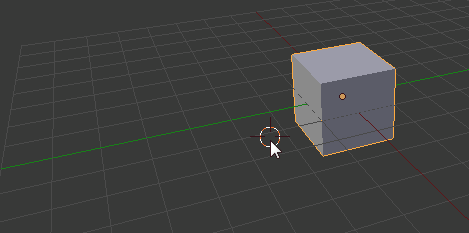
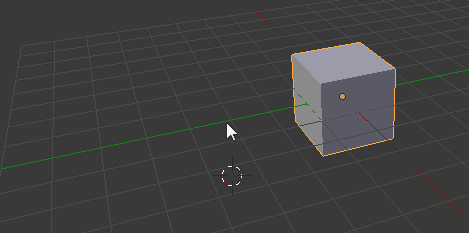
コメント